笔记本电脑和平板电脑作为我们日常生活和工作中不可或缺的设备,它们的性能和功能往往随着软件更新和技术进步而得到提升。有时候,用户可能需要将笔记本电脑刷机...
2025-04-30 11 笔记本电脑
笔记本电脑是现代生活中必不可少的工具,然而,我们有时会遇到笔记本电脑突然黑屏的问题。这个问题常常令人困扰,但我们可以采取一些简单有效的方法来解决。本文将介绍15种方法来解决笔记本电脑黑屏问题。
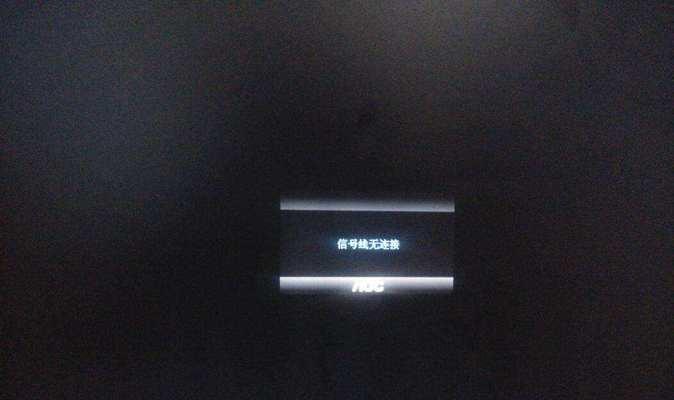
1.检查电源适配器和电池:
-检查电源适配器是否正常连接。
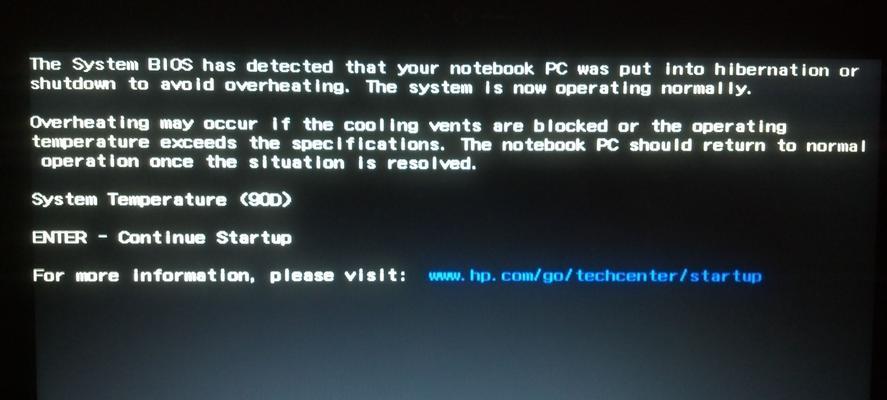
-拔下电池并重新插入,确保良好接触。
-尝试使用其他电源适配器或电池来排除故障。
2.检查外部显示设备连接:

-如果笔记本连接了外部显示器或投影仪,确保它们正常连接并开启。
-按下Fn+F键(F1至F12中的一个)来切换显示模式。
3.检查笔记本散热情况:
-过热可能导致笔记本电脑自动关机或黑屏。清洁散热口和风扇以确保散热正常。
4.重启笔记本电脑:
-按住电源按钮长按数秒,直到电脑关闭。
-再次按下电源按钮来重新启动。
5.进入安全模式:
-按住F8键不断重启,进入安全模式。
-在安全模式下,检查是否有驱动程序或软件冲突。
6.更新显卡驱动程序:
-下载并安装最新的显卡驱动程序。
-更新后重新启动电脑,并检查黑屏问题是否解决。
7.检查硬盘问题:
-运行硬盘自检程序(如CHKDSK)来扫描和修复硬盘错误。
-使用硬盘工具检查硬盘是否需要更换。
8.恢复到上一个稳定状态:
-进入控制面板,选择系统和安全,点击“还原至上一个稳定状态”。
-选择一个合适的还原点并开始还原过程。
9.执行系统修复:
-运行系统修复工具(如Windows10中的自动修复工具)。
-根据提示修复任何问题,并重启电脑。
10.升级操作系统:
-检查是否有最新的操作系统更新。
-下载并安装最新的操作系统版本。
11.检查电源管理设置:
-进入控制面板,选择硬件和声音,点击电源选项。
-调整电源管理设置以避免黑屏问题。
12.检查病毒和恶意软件:
-运行杀毒软件进行全面扫描。
-删除任何发现的病毒和恶意软件。
13.清除操作系统缓存:
-进入命令提示符并输入“ipconfig/flushdns”来清除DNS缓存。
-清除临时文件和无用的系统文件。
14.重装操作系统:
-如果以上方法都无效,可以考虑重装操作系统。
-备份重要数据后,使用安装盘或USB重新安装操作系统。
15.寻求专业帮助:
-如果你尝试了以上所有方法仍无法解决问题,建议寻求专业技术人员的帮助。
笔记本电脑突然黑屏问题可能由多种原因引起,如电源问题、硬件故障、驱动程序冲突等。本文介绍了15种解决方法,包括检查电源和连接、更新驱动程序、进入安全模式等。如果问题仍未解决,最好寻求专业技术人员的帮助来解决这个问题。
标签: 笔记本电脑
版权声明:本文内容由互联网用户自发贡献,该文观点仅代表作者本人。本站仅提供信息存储空间服务,不拥有所有权,不承担相关法律责任。如发现本站有涉嫌抄袭侵权/违法违规的内容, 请发送邮件至 3561739510@qq.com 举报,一经查实,本站将立刻删除。
相关文章

笔记本电脑和平板电脑作为我们日常生活和工作中不可或缺的设备,它们的性能和功能往往随着软件更新和技术进步而得到提升。有时候,用户可能需要将笔记本电脑刷机...
2025-04-30 11 笔记本电脑

随着移动办公和学习需求的不断增长,一款性能强悍、便携性强的笔记本电脑成为了不少用户的首选。华为作为电子行业的佼佼者,在笔记本市场上也推出了其高端系列—...
2025-04-25 14 笔记本电脑

随着直播行业的兴起,越来越多的用户希望借助便携的平板或笔记本电脑进行直播。然而,不少初学者对设备的连接和配置方法感到困惑。本篇文章将详细指导如何将平板...
2025-04-21 20 笔记本电脑

随着笔记本电脑市场的不断演进,华为推出了多款设计先进、功能强大的笔记本电脑,其中无框设计成为不少用户追捧的亮点。无框设计让屏幕看起来更加开阔,视觉体验...
2025-04-18 15 笔记本电脑

随着数字内容消费的日益增长,对家用笔记本电脑的性能要求也水涨船高。越来越多的用户开始关心笔记本电脑中的独立显卡(以下简称“独显”)。本文旨在解答如何在...
2025-04-16 18 笔记本电脑

随着科技的飞速发展,笔记本电脑已经成为人们日常生活中不可或缺的电子设备。我们都知道,硬盘是笔记本电脑存储数据的重要硬件部分,但可能很少有人了解过去笔记...
2025-04-16 19 笔记本电脑